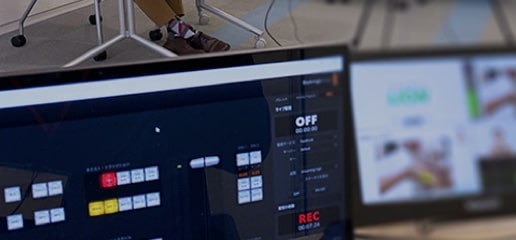パネリスト管理から進行まで|スムーズなウェビナー運営の実践ノウハウ

ウェビナーの成否を分けるのは、コンテンツの中身だけではありません。パネリストの設定や画面の切り替え、チャットや投票機能の扱いなど、進行・運営のオペレーション設計も視聴者の集中力や満足度に影響します。
実際の現場では「スポットライトの設定を忘れた」「登壇者が入室できない」「視聴者からの質問対応に手間取り、進行が一時的に中断してしまった」など、思わぬトラブルが頻発します。
配信を多数支援してきた立場から言えるのは、「登壇者の登録・進行・管理」などの設計を軽視すると、どれだけ内容が良くても“伝わらない”ということです。
本記事では、パネリスト登録から進行設計、チャットや投票機能の活用、そしてトラブル対応まで、現場のプロが実践している運営ノウハウを体系的に解説します。
そもそも「パネリスト」とは?
ウェビナーにおける「パネリスト」とは、視聴する参加者(オーディエンス)とは異なり、画面や音声に登場し、発言や画面共有などを行う登壇者のことを指します。
配信ツールによって呼び方は異なりますが、Zoomなどでは「パネリスト」という役割名で設定され、カメラ・マイク・画面共有の操作権限を持つ登壇者として扱われます。
本記事では「パネリスト=登壇者」として扱い、話す人、登場する人の操作・進行・設定に関するノウハウをご紹介します。
目次
パネリスト・司会・運営の連携で差がつく!配信現場の運営設計とは?
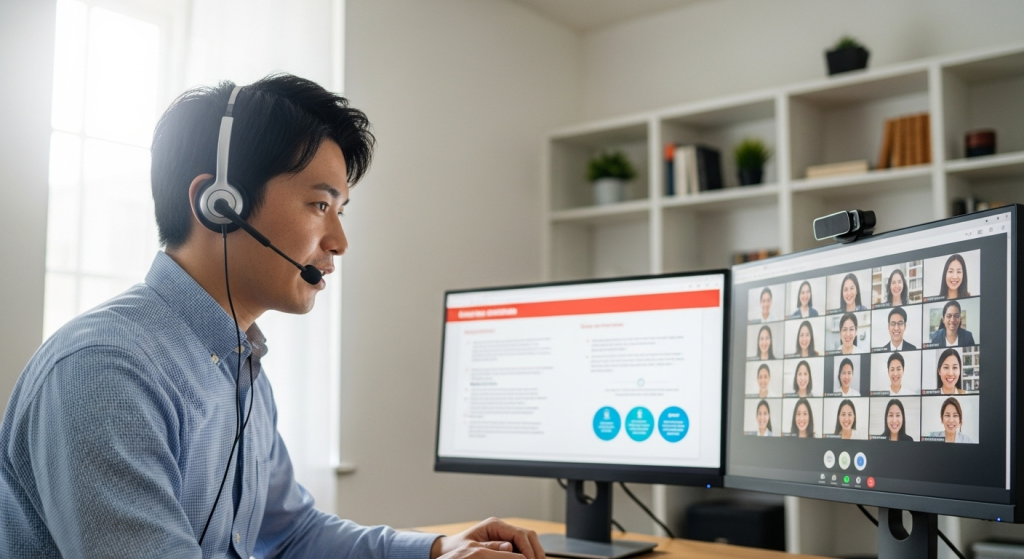
配信設定や操作に不備があると、どれほど優れたコンテンツも十分に伝わりません。逆に、的確な進行と見せ方が整えば、情報の価値は何倍にも高まります。
ウェビナーを成功に導くには、コンテンツと同じ熱量で「運営設計」にも取り組む必要があります。
なぜ設定や進行が重要なのか?
配信中の音声・画面トラブルは、内容そのものよりも視聴者の印象に残ります。登壇者(パネリスト)の声が聞こえない、誰が話しているかわからない……それだけで、視聴への集中は切れ、内容の価値も正しく伝わりません。
一方で、画面の構成や話者の切り替えがスムーズな配信は、同じコンテンツでも「伝わり方」がまったく違います。進行設計は、ただの技術的作業ではなく、視聴体験そのものを形づくる要素です。
現場で多い設定ミス
配信の現場では、「スポットライトを当て忘れて登壇者が映らない」「画面共有がうまくいかず資料が映らない」「チャットが非表示のままで質問に気づかない」といった基本的な操作ミスが意外と多く発生します。
こうしたミスは視聴者体験や登壇者の伝達力を損ない、信頼低下にもつながります。リハーサルや進行表で想定ミスを洗い出し、チェックリスト化して事前対策することが安定配信の鍵です。
パネリスト・司会・運営それぞれに求められる意識と準備
ウェビナーは登壇者だけで進められるものではありません。パネリスト、司会、運営がそれぞれの役割を理解し、連携してこそ成り立ちます。
それぞれの役割は以下の通りです。
・パネリスト(登壇者)
話す内容の準備に加えタイミングの把握、画面共有の操作、自身の音声・映像チェックなどが必要です。機材の事前確認、発言の順番、資料切り替えのタイミング、質疑応答への対応方法など、全体の流れを把握しておきましょう。
・司会
視聴者への周知、登壇者の紹介、コーナーの切り換え、時間配分の調整などを担います。質疑応答がある場合は、Q&Aの進行や、質問の代読を行うケースも多いため、事前に進行の流れや合図を確認しておくと安心です。
また、トラブルが発生した際には、視聴者への説明やつなぎ対応など、進行のリカバリーも司会の役割です。
・運営
入退室の管理、画面・音声の切り替え、チャットや投票のモニタリング、トラブル時の対応など、配信の裏側を支えます。
特に、チャットで寄せられた質問のピックアップや、司会との連携など、運営チームの判断と対応力が全体の安定感を左右します。
小規模体制の場合でも、「進行」「操作」「視聴者対応」の3機能を分担できるよう、最低でも3〜4名のチーム編成を前提に準備を進めると、トラブル時も余裕をもって対応できます。
コメント対応と進行の分担ルール|登壇者・司会・運営の連携がカギ
ウェビナー中は、各セッションの進行と視聴者からの反応への対応を同時に行う必要があります。一人でこなすのは難しいため、事前に「誰がどの機能を担当するか」決めておくことが、配信中の混乱を防ぐポイントです。
「投票は誰が出す?」「チャットの拾い方は?」といった細かい運用も、事前の擦り合わせでスムーズになります。
質問対応がある場合はここに注意!
チャットやQ&A機能を使った質疑応答を取り入れる場合は、事前に以下のポイントを取り決めておくことで、現場の混乱を防げます。
・質問を誰がモニタリングするのか
・どの質問を取り上げるかの判断基準と担当者
・登壇者への質問の振り方(例:司会がその場で読み上げる/運営が別ツールで共有するなど)
登壇者は画面共有中にチャットを確認できないことも多いため、別ツールで質問や残り時間を知らせる体制を整えるとスムーズです。
「誰がピックアップする?」「今答える?」「何問まで答える?」といった曖昧さがあると、登壇者や司会が戸惑い、進行にも支障が出ます。
質問の共有方法や、進行の振り方を事前に明確にしておくことが、スムーズな運営のポイントです。
開催前にやっておくべきパネリスト設定とリハーサル設計
本番をスムーズに進めるには、パネリスト設定とリハーサルが欠かせません。Zoomなどの配信ツールでは登録や権限付与、画面構成など重要な設定が多く、見落としは混乱の原因になります。登壇者のITリテラシーや環境差も踏まえ、進行の流れと画面構成を明確にしたうえでリハーサルを行えば、本番への不安を減らせます。
配信ツールでのパネリスト登録・共同ホスト設定の基本と落とし穴
Zoomウェビナー等では、登壇者を「パネリスト」として事前に登録しておく必要があります。操作権限や表示設定に関わるため、イベント成功の土台となる重要な準備工程です。
Zoomパネリスト登録の手順
1.Zoomのウェビナー設定画面を開く
スケジュール済みのウェビナーを選択し、「ウェビナーの詳細ページ」へ進みます。
2.「招待状」セクションにある「パネリストを招待」をクリック
パネリストを追加する画面が開きます。
3.パネリストの氏名とメールアドレスを入力
ここで入力されたメール宛にZoomから「ウェビナー参加案内」が自動送信されます。
※このメール内に登壇者専用のURLが記載されているため、見落とさないように事前に周知しておきましょう。
4.必要に応じて共同ホスト権限を付与
パネリストにはデフォルトでは画面共有権限はありますが、別PCからの画面共有操作、録画操作、チャットの確認などを行う場合は「共同ホスト」権限が必要です。
ただし、Zoomの仕様上、共同ホストはウェビナー開始後にホストが手動で付与する形式となっており、事前に設定することはできないため、リハーサル中に付与しておくことが確実で安心です。
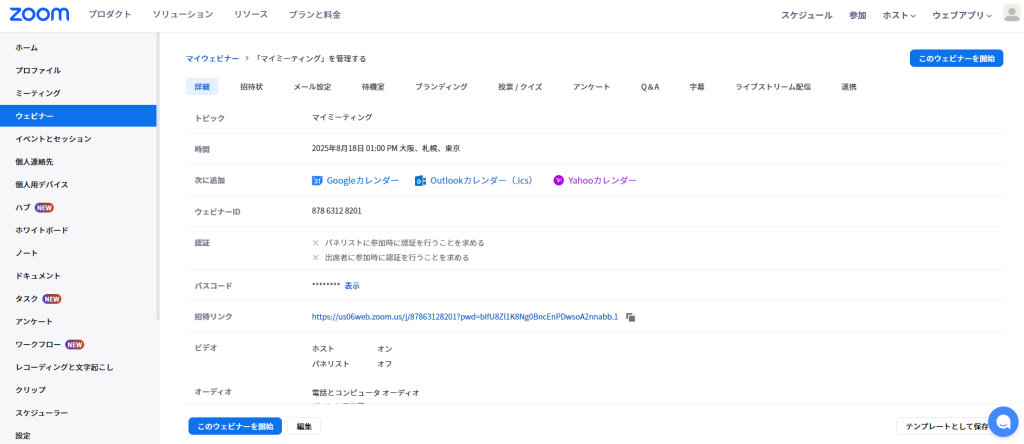
よくある落とし穴と対策
・パネリストが当日入室できない
原因: 案内メールの見落とし
対策: 事前に「このメールが届いていますか?」と確認を取り、リマインド送付の習慣化がおすすめです。
・担当者が画面共有や操作ができない
原因:共同ホストの設定漏れ
対策:本番直前ではなく、リハーサル中にホストが手動で権限付与するようにしましょう。
・一般視聴者が「パネリスト」として入室してしまう
原因:パネリストURLと一般参加者URLの混同
対策:パネリストURLを一般参加者に誤って共有すると、参加者が登壇者として入室し、名前や顔が表示されたり、マイクONで発言できてしまう可能性があります。そのため、案内メールには「※これは登壇者専用URLです。視聴者には絶対に共有しないでください」と明記します。
運営やパネリストに対して注意喚起も行い、共有時の取り扱いに十分注意を促しましょう。
音声・映像・資料共有のチェック|リハで必ず見るべき画面構成
リハーサルでは、音声や映像が正しく出ているかだけでなく、視聴者の画面にどう映っているかも確認します。 登壇者の顔、スライド、音声のバランスが悪いと、本番の印象を大きく損ないます。
✓ リハーサル時のチェックポイント:
・スピーカービューとギャラリービューの切り替え動作・見え方
・資料共有中の登壇者の映り方(ピクチャ・イン・ピクチャの位置やサイズ)
・スライドの文字サイズや色使い(視認性があるか)
・スポットライトの設定が正しく機能しているか(話者が目立つか)
・複数登壇者の画面切り替えがスムーズか(話す人が自動で大きく表示されるか)
・音声バランス(声が小さすぎたり割れていないか)
特に複数人でのパネル形式では、話者が変わるたびに自動的に映像が切り替わる仕様が仇になることもあるため、スポットライトやピン留めを使った固定表示の検討も必要です。
※こうした操作は、進行表やチェックリストに明記しておくと、当日の対応漏れを防げます。
パネリストが安心して登壇するための“フォロー”
視聴者満足度は、登壇者がどれだけスムーズに話せるかに左右されます。
本番前にしっかりとフォローを入れることで、登壇者の緊張を和らげ、全体の進行も安定します。
登壇前の具体的な声かけ例:
・「◯◯様、あと3分ほどでご登壇予定です」
・「現在5分ほど押していますので、少々お待ちください」
・「この後、カメラ・マイクをオンにしていただくタイミングはこちらでお伝えします」
・「資料は◯番目のスライドからですね。こちらで共有します」
事前に確認しておくと安心なポイント:
・マイク・カメラのオン/オフ確認(特にミュート解除の許可)
・スピーカー順や持ち時間の最終確認
・資料共有の有無と、操作権限の確認
・質疑応答の有無と、想定される質問・回答のすり合わせ
・早く終わった場合に補足説明を追加するか/Q&Aを広げるか
・大幅に押した場合、どの部分を短縮または省略するか
上記をあらかじめ想定しておくことで、当日の判断がスムーズになり、進行のブレが少なくなります。登壇に慣れている方でも、「進行が読めない」「何分押しているかわからない」と不安になることは多いものです。
“いまがどんな状況か”をこまめに共有するだけで、安心感と信頼感が格段にアップします。
また、万が一パネリストがウェビナーに入室できない場合に備えて、電話やチャットでの緊急連絡手段を共有しておくことも重要です。
ITリテラシーに差があるパネリストへの事前ケア
パネリストのITリテラシーには差があり、オンライン登壇に不慣れなケースも少なくありません。誰もがスムーズに参加し、操作できるよう、事前のフォロー体制を整えておくことが大切です。
対策ポイント
・基本操作はマニュアルで補完
画面共有、ミュート切り替え、チャットの見方など、最低限の操作はマニュアル(手順書)としてまとめ、事前に配布しておくと安心です。
・不安が強い人には個別フォローを
初参加やオンラインに不慣れな登壇者には、接続テストや事前の1対1リハーサルを実施。短時間でも「安心感」が大きく変わります。
・タイムラインは明確に伝える
「何分前に入室」「いつ自己紹介」「どのタイミングで話すか」など、当日の流れを具体的に伝えることで、迷いや焦りを防げます。
ちょっとした声かけや事前共有で、本番のスムーズさがグッと変わってきます。
本番中の進行と操作設計|視聴者を飽きさせない工夫

内容に加えて「見せ方」や「進め方」も視聴者の集中力に直結します。本番中の画面設計や操作判断が適切でなければ、せっかくの情報も伝わりにくくなってしまいます。
画面共有・スポットライト・スピーカー切替の操作のポイント
視聴者の集中を保つには、「何をどう見せるか」の操作判断がカギです。
以下の3つは、進行中に意識しておきたいポイントです。
・画面共有
スライドをずっと表示しっぱなしにせず、冒頭のあいさつや導入部分では登壇者の顔を映し、説明時に資料を共有するなど、場面に応じて切り替えると視聴者の集中が持続します。
・スポットライト
複数人登壇の場合、発言者にスポットライトを当てて画面を固定表示することで、視点のブレを防ぎ、話に集中しやすくなります。
・スピーカー切替
配信ツールによっては、音を拾った人に画面が切り替わるため、相槌やノイズなどに反応して、意図しない人に切り替わることも。
運営側で手動制御(ピン留め/スポットライト)することで安定感が出ます。
「ずっと資料だけ」「誰が話しているかわからない」「表情が見えない」といった状態は、視聴者の離脱を招く要因です。
操作も演出の一部ととらえ、視聴体験を意識した切替設計を心がけましょう。
チャット・Q&A・投票機能を“進行に組み込む”使い方
チャットやQ&A、投票といったインタラクティブ機能は、単なる「おまけ」ではありません。進行の一部として意図的に組み込むことで、視聴者の参加感と集中力を高める効果があります。
・チャット
冒頭で「感想や気づきを自由に投稿してください」と伝えることで、投稿のハードルが下がる。
進行中に登壇者や司会がチャット内容に触れることで、視聴者の参加意識が一気に高まる。
・Q&A
質疑応答は本編の最後にまとめて行っても良いが、区切りで質問タイムを挟むことで、より自然な双方向性を演出できる。
「いつでも投稿してOKです」などとアナウンスしておくと、投稿が増えやすい。
・投票
「いまの内容に納得した方は投票を」など、内容理解の確認として使うと効果的。
選択肢形式で意見を募り、リアルタイムで結果を共有 → 登壇者のコメントにつなげると、視聴者の参加感が高まる。
視聴者との接点を「計画的に」挿入することで、ただ見るだけの配信から、一緒につくる体験へと進化させられます。
操作トラブル・緊急対応マニュアル|実際に起きたケースから学ぶ
万全を期したつもりでも、細かなトラブルは起きるものです。大事なのは、トラブルが起きたときに慌てず対応できる体制を整えておくことです。
実際に現場でよくあるトラブルと、その対応方法を紹介します。
パネリストが入室できない/音声トラブル/映像が映らない
ウェビナー本番中に最も多いトラブルのひとつが、パネリストが「入室できない」「音声が出ない」「資料や映像が映らない」といった初動不具合です。
原因は配信ツールの設定ミスに限らず、パネリスト側の端末環境や操作ミスであるケースも多く見られます。
■ よくある原因とその背景
・URLや招待権限が誤っている
→ パネリスト用URLではなく視聴者用を案内している/登録時のアドレス入力ミスにより入室権限が紐付いていない
・端末のマイク・カメラが許可されていない
→ 配信ツールの使用許可がOSやブラウザ側で拒否されている(特に初参加者や社用PCに多い)
・回線が不安定/Wi-Fiが脆弱/VPN経由
→ 映像や音声が断続的に途切れる/ウェビナーに接続できないケースあり
・ブラウザでウェビナーで入っている
→ アプリではなくブラウザでアクセスしたことで、画面共有ができない・表示が乱れる等の制限が発生
■ 事前対策(予防)
・パネリストの登録メールと送信URLを別の担当者がダブルチェック
・入室リハーサル(接続テスト)を事前に実施
・使用端末・回線・OSの確認、「ウェビナーはアプリからアクセスを推奨」と明記
・操作マニュアルに加え、トラブル時の復旧手順(例:アプリの再起動、再入室方法など)も共有
■ 本番中の対応ポイント
・パネリストが入れない場合は、再送信できるようにURLをすぐにコピーできる状態に
・音声・映像が出ない場合は、まずは「退出→アプリ再起動→再入室」で解決するケースが多い
・司会が一時的に「進行を引き取る」準備をしておくと、現場の焦りを抑えられる
✔ 想定トラブルと対応フローは、チーム内で事前に共有しておくことがカギです。
役割ごとに「誰が何を対応するか」「トラブル時にどう動くか」を明確にしておけば、本番中も落ち着いてリカバリーできます。
チャットが荒れる・不適切投稿が出た場合の対応
公開型ウェビナーでは、まれに不適切なチャット投稿やスパムが発生することがあります。
こうした事態に備えて、「誰がモニタリングするか」「荒らしをどう判断し、どう対応するか」を事前に決めておくことが重要です。
対応のポイント:
・チャットは常時モニタリングし、問題投稿が出た際は運営が即時対応できるようにしておく
・必要に応じて「ホストのみに送信」モードを設定し、事前に制限をかけておく
・荒らし行為が確認された場合は、即時の退室処理と、録画データの編集前提で対応する
登壇者や視聴者の集中を守るためにも、「対応方針の明確化」と「専任担当の配置」は事前準備の一部として検討しておきましょう。
進行停止時の“つなぎ台本”と運営連携のポイント
予期せぬトラブルで進行が止まったとき、無音や沈黙が続くと視聴者の不安や離脱につながります。
そんな場面でも慌てず対応できるよう、「つなぎ用のアナウンス台本」と、「運営内での連携ルール」を事前に用意しておくことが鉄則です。
よく使われる“つなぎフレーズ”例(司会用)
・「ただいま登壇者の接続状況を確認しております。今しばらくお待ちください」
・「配信環境の確認/機材トラブルのため、進行を一時ストップさせていただいております。恐れ入りますが、少々お待ちくださいませ」
※あらかじめ司会用に “一言メモ”として台本に挿入しておくと、トラブル時も慌てず対応できます。
運営内のやり取りの工夫
・チャットやSlack、Chatworkなどで、「登壇者復旧に〇分程度かかりそう」など、現在の状況をリアルタイムで共有
・「司会にチャットで“つなぎ”を指示する」「進行再開の合図は誰が出すか」など、役割分担と判断ラインを事前に明確にしておく
見落としやすい“現場チェックポイント”まとめ
配信当日は緊張感や慌ただしさから、「まさかこんなことで…」というミスが起こりがちです。以下のポイントは、経験者ほど油断しやすい落とし穴。直前チェックで回避しましょう。
■ 配信ツールのアップデート確認
古いバージョンだと、画面共有やスピーカー切替がうまく動作しないケースも。必ず最新版か確認を。(Zoomの場合デスクトップアプリのメニューから「アップデートを確認」を選び、最新版に更新する or モバイルアプリの場合は、App StoreやGoogle Playで更新状況を確認)
■ 通知オフ設定
登壇中にLINEやSlackの通知、メールのポップアップ等が映ると、視聴者も登壇者も気が散ります。全画面にしても通知は出るため注意。
■ 電源まわりの確認
PC、Wi-Fiルーター、LEDライトなど、使用機材すべての電源確保を。特にノートPCはコンセントにつないでおくのが鉄則。
■ 録画設定の最終確認
「録画ボタンを押し忘れた」は定番の事故。自動録画設定と保存先の容量チェックを事前に。
■ 緊急連絡手段の共有
LINE、Slack、携帯番号など、即連絡できる手段を全員で共有。Zoomチャットだけでは万一の際に伝わらないことも。
本番は“緊張の中で判断力が下がる”のが普通。
だからこそ、こうした基本こそ「見える化」しておくことが、トラブルを防ぐ最大のコツです。
まとめ|“伝える”ウェビナーに欠かせない運営設計
どれだけ内容が優れていても、設定ミスや進行の混乱があれば、視聴者には届きません。
スムーズな進行と登壇者へのフォローは、ウェビナー全体の質に直結します。
進行の流れ・運営体制・配信設定を事前に整理し、視聴者目線で設計すること。それだけで、配信の完成度も成果も大きく変わります。
目立たないけれど重要な準備の積み重ねが、”伝わるウェビナー” を支えています。
フロンティアチャンネルは、ウェビナーの事前設定から必要な機材の手配、当日の配信オペレーション、さらには開催後のアンケート分析や動画編集まで、ワンストップで対応可能です。お客様の目的やご予算に合わせた最適なプランをご提案し、効果的なウェビナー実現のお手伝いをいたします。
➡︎株式会社フロンティアチャンネルのオンラインイベント運営代行について詳しくはこちら
監修者プロフィール
野本 彩乃(のもと あやの)
株式会社フロンティアチャンネル 代表取締役
音楽クリエイター、アナウンサー、イベントディレクターを経て、2015年に制作会社「株式会社フロンティアチャンネル」を創業。
ライブ配信事業では、官公庁・公共団体・大手企業のウェビナーや配信を数多く支援。
音楽・音声・映像制作から配信運用、独自のITツール開発まで、幅広いクリエイティブを手がける。
「世に残るコンテンツを創る」を信念に、現場視点とクリエイティブを融合させた運営支援を行っている。